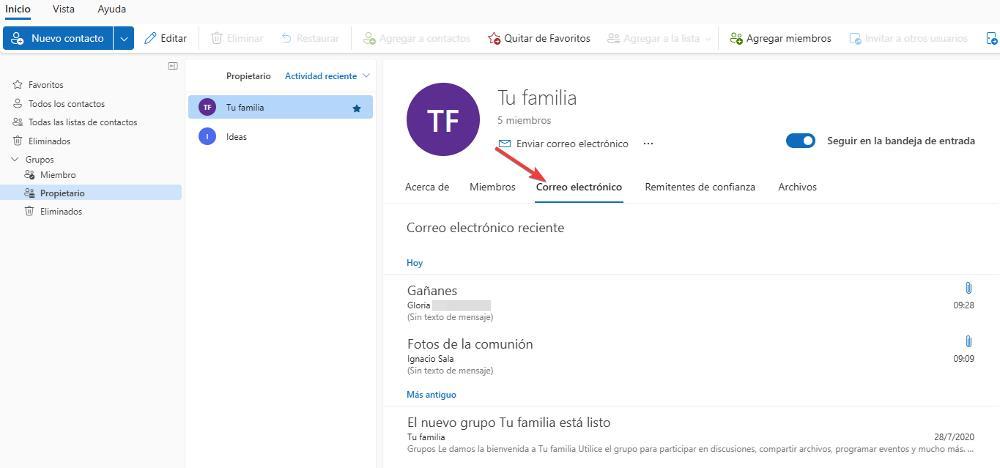El servicio de correo electrónico Outlook es uno de los más veteranos junto a Yahoo! del mercado, aunque ese no fue el primer nombre con el que llegó al mercado. Si utilizamos nuestra dirección de Outlook (@outlook, @hotmail, @live o @msn) como parte de nuestro trabajo o estudios o como si es nuestra principal herramienta de comunicación, debemos conocer todas las funciones que nos ofrece, y que no son pocas, para sacarle el máximo partido. Una de las funciones más útiles y poco conocidas de Outlook son los grupos.
Para empezar, debemos tener presente que estos grupos de los que os hablamos son una de las muchas funciones que nos propone este gestor de correo que llevamos usando muchos desde hace años. No es más que otra de las muchas características centradas en la funcionalidad y optimización del cliente para trabajar con nuestro correo electrónico de una manera más fiable y fluida.
A pesar de todo ello y aunque algunos llevéis tiempo utilizando el gestor de Outlook, quizás no conozcáis esta funcionalidad tan útil, por lo que a continuación os ayudaremos a entender a qué se refiere realmente. Así, en resumidas cuentas, los grupos de Outlook nos permiten reducir el tiempo que pasamos delante del ordenador. Vamos a verlos más en profundidad.
Qué son los grupos de Outlook
Outlook, al igual que cualquier otra plataforma de correo electrónico, nos permite añadir contactos en la agenda. Los grupos en Outlook son como mini agendas de contactos, es decir grupos de contactos que podemos crear para tener siempre a mano todos los correos que se envían a las mismas personas, siendo de extrema utilidad tanto en el ámbito laboral como en los estudios y en la vida familiar.
Microsoft no informa acerca de cuál es el límite máximo de miembros que pueden formar parte de un grupo por lo que, inicialmente, no existe ningún límite. Eso sí, si tienes previsto utilizar esta función para enviar newsletters debes saber que en el mercado existen mejores opciones a esta, opciones mucho más cómodas y que nos permiten llevar un seguimiento exhaustivo de los envíos y su recepción.
Qué puedo hacer con los grupos
Si habitualmente compartimos imágenes o información con los mismos miembros de nuestra familia, con compañeros de trabajo o estudios, lo mejor que podemos hacer es crear un grupo. Cuando creamos un grupo de Outlook, estamos agrupando todos los contactos en un mismo lugar, lo que nos permite compartir información directamente al grupo en lugar de ir añadiendo uno por uno todos los miembros que lo componen lo que nos permitirá evitar que se nos olvide compartir la información con alguno de estos.
Los grupos de Outlook es como una lista de distribución o una newsletter a la que están apuntados todos los miembros que lo forman. Si uno de los miembros quiere salir de este grupo, no puede hacerlo de forma automática, sino que debe poner se en contacto con el usuario que lo ha incluido para lo saque del grupo. Es probable que, en un futuro, Microsoft incluya una función que permite a los usuarios desapuntarse pulsando en un enlace, pero de momento, esta opción no está disponible.
Sácale el máximo partido a los grupos de Outlook
Microsoft es consciente de la importancia de los grupos y nos ofrece diferentes funciones para sacarle todo el partido. Debemos tener presente que cada vez manejamos una mayor cantidad de mensajes de correo tanto entrantes como salientes, por lo que debemos mantener una buena organización de todo ello. Además los actuales gestores como sucede en este de Microsoft, nos permiten trabajar con varias cuentas al mismo tiempo, tanto personales como profesionales, de ahí la importancia de esta funcionalidad de la que os hablamos en estas líneas. A continuación os mostraremos alguna de las muchas ventajas que nos ofrece el crear grupos en Outlook.
Crear grupos
Para crear un grupo de Outlook, lo primero que debemos hacer es acceder al apartado Contactos desde el panel de Outlook, este se muestra en la parte derecha de la interfaz. A continuación, pulsamos en la flecha hacia abajo situada a la derecha de Nuevo contacto para seleccionar Nuevo grupo.
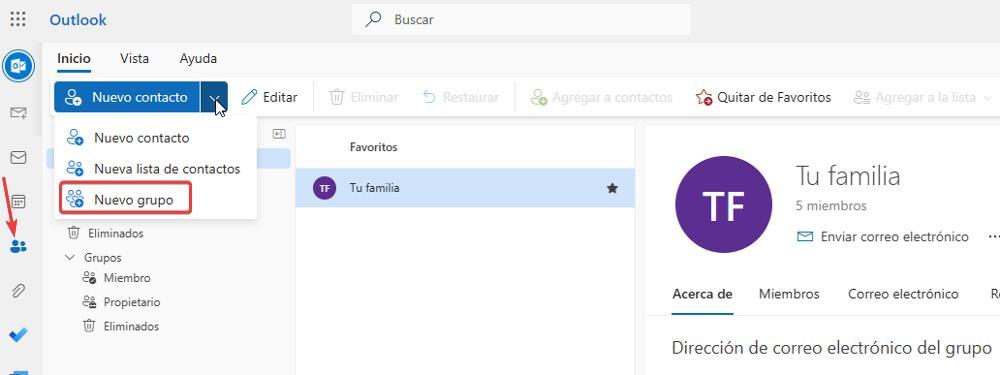
A continuación, debemos escribir el nombre del grupo y, en el apartado Miembros, seleccionar todos los contactos de la agenda que queremos incluir en el grupo.
Gestionar los miembros
Una vez hemos creado el grupo, si tenemos la necesidad de añadir miembros o eliminar alguno, desde la página principal del grupo, pulsamos en Miembros, seguidamente en Administrar miembros.
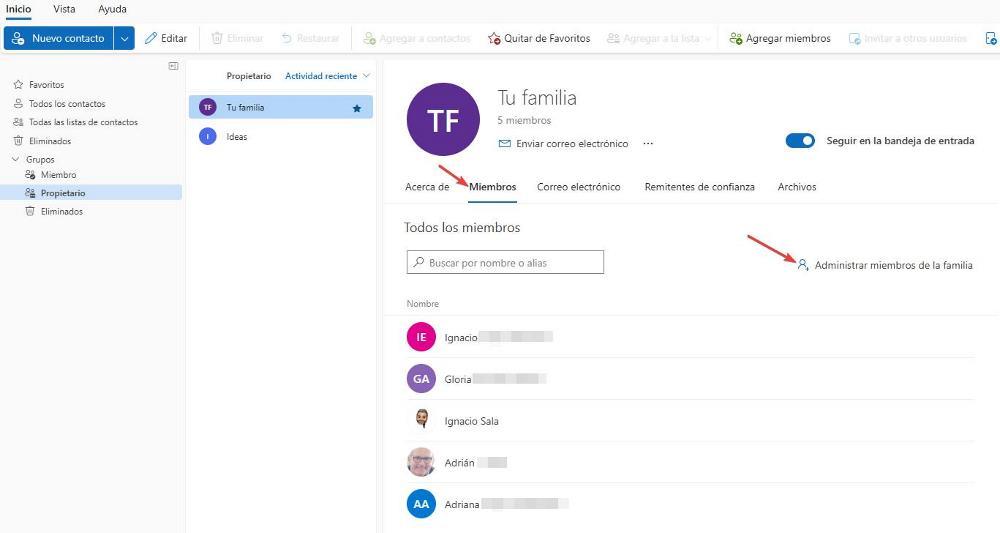
Enviar correos el grupo
En la parte superior de este panel, se muestra la opción Enviar correo electrónico, opción que podemos utilizar para enviar un email a todos los miembros a través de la dirección de correo electrónico del grupo. Es decir, cuando creamos un grupo, no es necesario seleccionar el grupo para enviar un email, tan solo debemos introducir la dirección de correo electrónico que se ha generado para ese grupo.
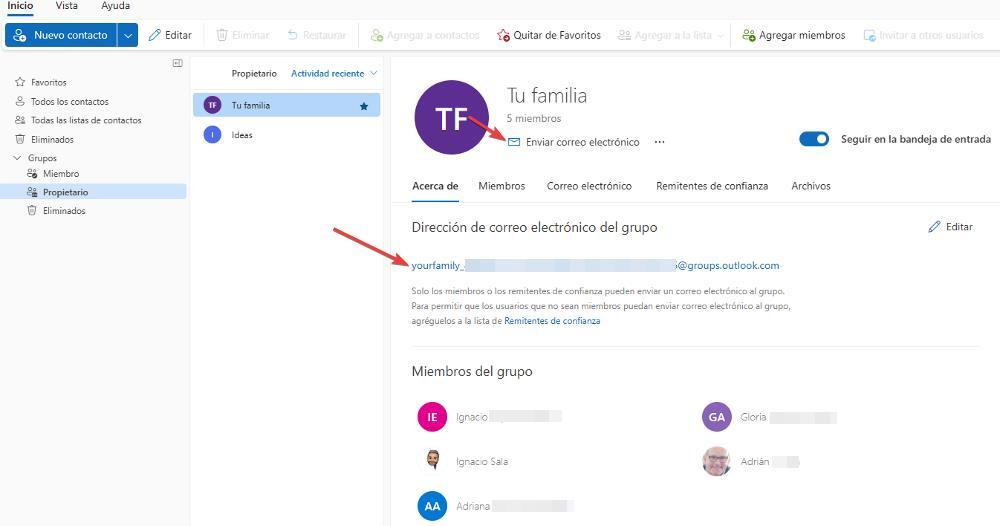
Acceder a todos los correos del grupo
Si queremos acceder a todos los correos que hemos enviado o recibido de los miembros de este grupo, podemos hacerlo desde la pestaña Correo electrónico. También podemos acceder desde la página principal de Outlook, si hemos establecido el grupo que hemos creado como favoritos.